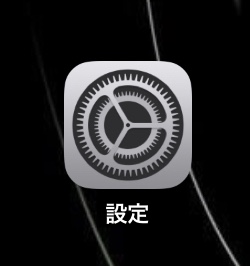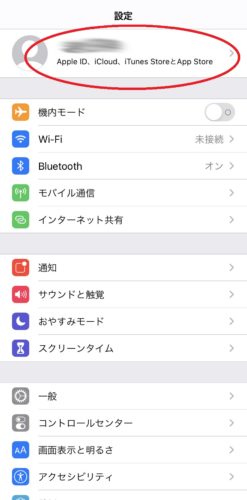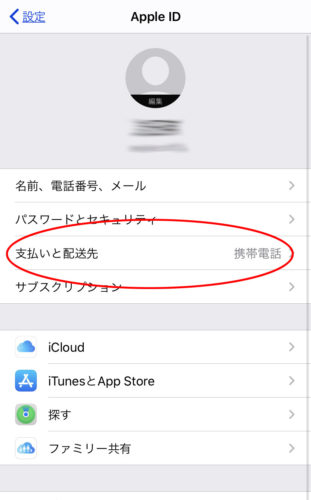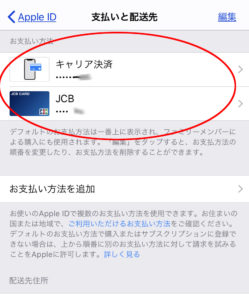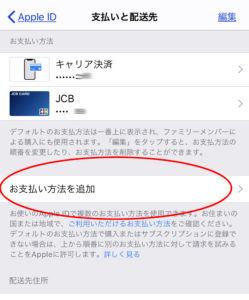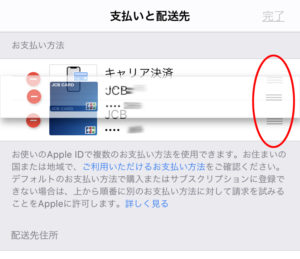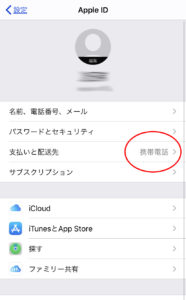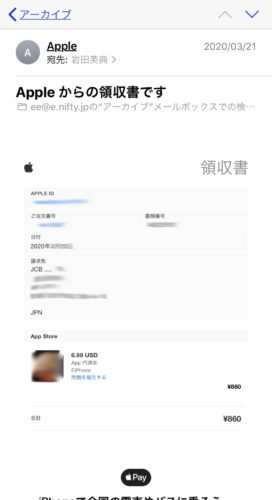さまざまな事情から、iPhoneの支払い方法を一時的に変更したいときの方法をご案内します。
特別なアプリや裏技など一切使わず、基本機能の中にて設定が可能です。
方法と注意点をまとめました。
スポンサーリンク
■iPhoneの支払い方法を一時的に変更したい場合ってどんなとき?

iPhoneで有料アプリや音楽を購入する場合、すでに登録してある支払い方法ではない、別の支払い方法に一時的に変更したい場合があります。
たとえば、会社から支給されているiPhoneで、移動中に聴くための音楽を購入したり、インストールしたゲームのアプリ内でアイテムを購入したりという場合です。
(「会社のスマフォで音楽聴いたりゲームやったりしていいの?」という議論はまた別の機会に…笑)
その場合、当然のことながら、支払は自分で行わなければなりません。
しかし、登録されている支払方法は会社払いのキャリア決済。
気軽に購入したら会社に請求が行っちゃって、経理にバレちゃった…なんていう最悪な事態は絶対に避けなければいけません。
■iPhoneの支払い方法の種類と優先順位について

はじめに、この記事における「iPhoneの支払い」とは以下のことを総称します。
- iCloudドライブ利用料(月額利用料など)
- iTunes利用料(AppleMusic月額、楽曲購入代金など)
- AppStore利用料(アプリ購入代金、App内課金など)
○iPhoneの支払い方法の種類とは?
iPhoneの支払い方法の種類は大きく分けて2つです。
・クレジットカード決済
複数枚のカードの登録が可能。
・キャリア決済
契約している携帯電話会社(docomo、au、SoftBank)から、通話料といっしょに請求が来る。
当然のことながら、日本では複数社から選ぶという概念はありません。
その他、ギフトカードや事前入金などもありますが、ここではイレギュラー的な方法と考えて割愛します。
○iPhoneの支払い方法の優先順位って何?
複数の支払いを登録している場合、支払い方法の設定画面(後述)の上から順に支払方法が選択されます。
のちほど、詳しくご説明します。
スポンサーリンク
■iPhoneで支払い方法を一時的に変更する方法
では本題です。
①「支払いと配送先」の設定画面を開く
設定→一番上の自分の名前→支払いと配送先、の順にタップします。
画面上部の「お支払い方法」のところに、登録済みのクレジットカードと「キャリア決済」というものが表示されていると思います。
②必要に応じてクレジットカードを登録
もし、希望のクレジットカードがなければ、その下の「お支払い方法を追加」をタップし、新しいクレジットカードを追加してください。
【オススメ!】
プリペイド式のクレジットカードを登録すれば、現金決済に近い方法で支払うことが可能!
↓
③希望の支払い方法を一番上に持ってくる
「お支払い方法」を支払いの優先順に以下の方法にて手動で並べ替えます。
画面右上の「編集」をタップ→それぞれの支払先の右端の「≡」(三本線)をタップし、手動で移動させながら順序を入れ替えてください。
ここで設定した、上からの順番に支払いが実行されます。
なんらかの理由で支払が受け付けられなかった場合、その次の支払方法で決済されるわけです。
順序の入れ替えが完了したら右上の「完了」→左上の「Apple ID」とタップし、戻ってください。
スポンサーリンク
④設定の初期画面に戻り設定完了
ここで「支払いと配送先」の欄を見ると、まだ前回の支払い方法から変更されていません。
この画面から、左上の「<設定」をタップして初めて設定が反映されるのでご注意ください。
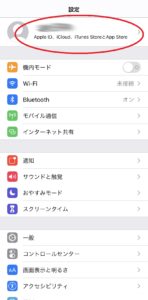
設定の初期画面に戻ったら、もう一度一番上の自分の名前部分をタップし「AppleID」の画面で「支払いと配送先」がちゃんと変更されているかを確認してみましょう。
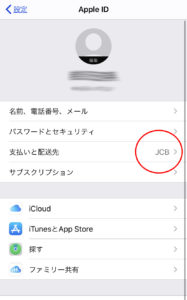
希望の支払方法になっていれば成功です。
この時点から、AppやMusicの購入代金はすべて指定の支払方法に変更されます。
⑤商品を購入
さあ、無事支払先の変更が完了しました。
希望の商品を購入してください。
⑥支払い方法を元に戻す
商品を購入したら、支払い方法を再度元に戻します。
(このままの支払方法でよければ、この作業は不要です)
方法は上記の①~④の手順と全く同じです。
【アドバイス】
支払方法を元に戻す場合、もし可能であれば、Appleからの「Appleからの領収書です」のメールを待ってから、元に戻した方がより確実です。
クレジットカードの決済にタイムラグは付き物ですからね♪。
関連記事:「[お支払いの確認]:Appleからの領収書:Top-up Mobile Ledends」App Store偽装
■まとめ
以上、App購入時の支払い方法を一時的に変更する方法をご案内しました。